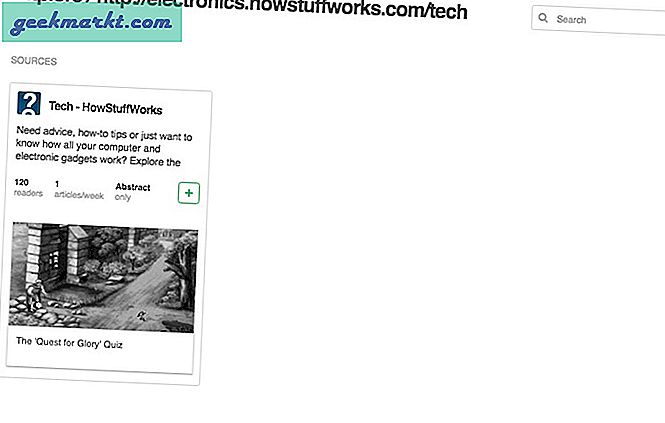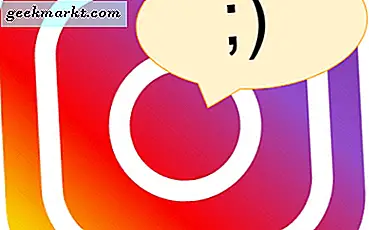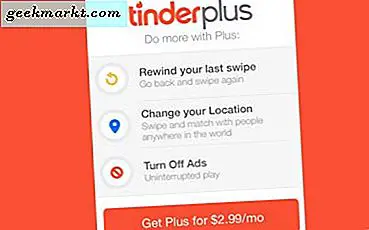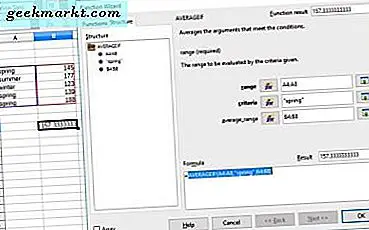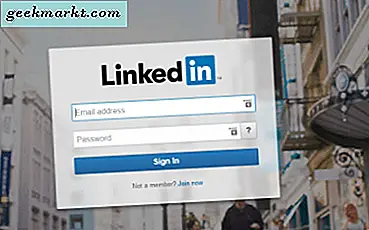นับตั้งแต่ Google Reader ปิดตัวลงในปี 2013 ผู้คนจำนวนมาก (รวมทั้งฉัน) ย้ายไปที่ Feedly ซึ่งเป็นผู้สมัครที่มีแนวโน้มในเวลานั้น และตั้งแต่นั้นมาก็ไม่มีการมองย้อนกลับไป
Feedly เป็นโปรแกรมอ่าน RSS ที่ได้รับความนิยมมากที่สุดในตอนนี้และฉันชอบมันมากที่สุดเพราะเหตุผลสองประการ หนึ่งมันสามารถใช้ได้กับทุกแพลตฟอร์มเช่นเว็บ, iOS, Android, Kindle และอื่น ๆ และซิงค์ระหว่างกันได้เป็นอย่างดี และสองอินเทอร์เฟซการอ่านนั้นสะอาดซึ่งสำคัญมากสำหรับการอ่านโฟกัส
ตอนนี้ถ้าคุณยังใหม่กับ Feedly ให้ดูวิดีโอแนะนำนี้ ที่นี่ฉันได้อธิบายว่า Feedly คืออะไรและใช้อย่างไรบนเว็บและมือถือ
แต่หากคุณใช้ Feedly มาระยะหนึ่งแล้วนี่คือเคล็ดลับบางประการในการใช้งานอย่างมีประสิทธิภาพ
คำแนะนำและเคล็ดลับ Feedly
# 1 รูปลักษณ์
หากคุณไม่ชอบอินเทอร์เฟซ Feedly คุณสามารถเปลี่ยนได้อย่างง่ายดาย คลิกไอคอนรูปเฟืองที่ด้านบนขวาของหน้าจอแล้วเลือก - ชื่อนิตยสารการ์ด ฯลฯ หากคุณมีฟีด 100 รายการให้ใช้โหมด "ชื่อเรื่องเท่านั้น" สแกนง่ายกว่ามาก
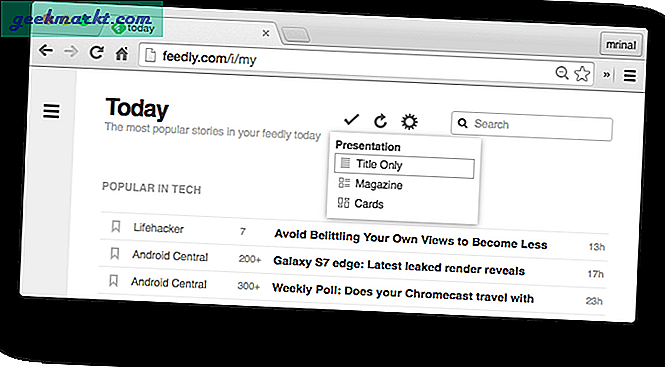
สิ่งที่น่าสนใจคือคุณสามารถกำหนดเลย์เอาต์ที่แตกต่างกันสำหรับแต่ละหมวดหมู่และ Feedly จะจดจำความชอบของคุณ ตัวอย่างเช่นตั้งค่า ชื่อเรื่องเท่านั้น สำหรับหมวดเทคโนโลยีและ นิตยสาร สำหรับบล็อกการเพิ่มประสิทธิภาพ ใช้ได้กับทั้งแพลตฟอร์มมือถือและเว็บ
# 2 สมัครรับข้อมูลช่อง YouTube หรือ Podcasts
คุณยังสามารถสมัครรับข้อมูลช่อง YouTube และพอดแคสต์ที่คุณชื่นชอบบน Feedly และเดาอะไรคุณสามารถดูวิดีโอของคุณหรือฟังพอดแคสต์ได้จากในแอป คุณไม่จำเป็นต้องไปที่เว็บไซต์ภายนอก มีสองวิธีในการทำ
มีสองวิธีในการทำ
2.1 ในการเพิ่มช่องทีละช่องให้ไปที่เพิ่มเนื้อหา> แล้วพิมพ์ URL ของช่อง YouTube หรือพอดแคสต์
2.2 หากต้องการนำเข้าการสมัครสมาชิก YouTube ทั้งหมดของคุณไปยัง Feedly ให้ไปที่หน้าตัวจัดการการสมัครสมาชิก YouTube> เลื่อนลงไปที่หน้า> ส่งออกการสมัครสมาชิก ดาวน์โหลดไฟล์ XML ขนาดเล็กและนำเข้าสู่ Feedly จากลิงค์นี้ (อ่านเพิ่มเติมใน # 6)
มารยาท: Yogesh Chayal
# 3 อ่านบทความเต็ม
ตอนนี้ขึ้นอยู่กับผู้ดูแลเว็บแล้วว่าต้องการแสดงเนื้อหาแบบเต็มในฟีด RSS หรือแค่ทีเซอร์ อย่างไรก็ตามในฐานะผู้อ่านฉันคิดว่ามันน่ารำคาญจริงๆเมื่อฉันต้องไปที่เว็บไซต์ในแท็บใหม่เพื่ออ่านบทความเต็ม
แต่คุณสามารถแก้ไขได้โดยคลิกที่ไฟล์ ดูตัวอย่าง ตัวเลือกที่ด้านบน (หรือกด shift + v). สิ่งนี้จะโหลดบทความเต็มใน Feedly
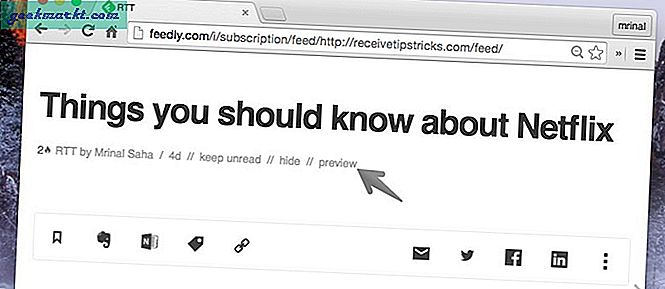
หากคุณมีบล็อก WordPress และต้องการแสดงเนื้อหาทั้งหมดให้กับสมาชิกของคุณไปที่การตั้งค่า> การอ่าน> และเปิดใช้งาน ข้อความเต็ม สำหรับ RSS feed ฉันไม่ทราบเรื่องนี้มาก่อน

# 4 บันทึกบทความบน Feedly
มีสองสามวิธีในการบันทึกบทความเพื่ออ่านในภายหลัง คุณสามารถเพิ่มลงในรายการอ่าน Feedly ของคุณ (ฟรี) หรือคุณสามารถสมัครแผนโปรหากคุณต้องการบันทึกบทความใน Pocket, Evernote, Instapaper และอื่น ๆ
แม้ว่าคุณจะใช้ IFTTT ในการเชื่อมต่อบริการทั้งสองนี้คุณยังต้องมีบัญชีโปร
อย่างไรก็ตามด้วยเหตุผลแปลก ๆ ฉันสามารถบันทึกฟีดลงในบัญชีกระเป๋าของฉันได้แม้จะเป็นแผนฟรีก็ตาม อาจมีสองเหตุผลสำหรับสิ่งนั้น อาจเป็นข้อบกพร่องหรือพวกเขาทำสิ่งนี้ การรวมกระเป๋า ฟรี. หวังว่าจะเป็นอันที่สอง
# 5 บันทึกจากทุกที่
หากคุณเพิ่งเข้าร่วม Feedly คุณควรติดตั้งส่วนขยาย Chrome นี้ มันจะเพิ่มไอคอน Feedly ในแถบที่อยู่และเมื่อคุณคลิกที่มันจะนำคุณไปยังบัญชี Feedly ของคุณซึ่งคุณสามารถสมัครสมาชิกเว็บไซต์ใหม่นั้นได้อย่างรวดเร็ว
# 6 นำเข้า / ส่งออกฟีดไปยัง Feedly
สมมติว่าคุณต้องการนำเข้าฟีดทั้งหมดของคุณจากโปรแกรมอ่าน RSS อื่น ๆ ไปยัง Feedly หรือในทางกลับกันคุณสามารถทำได้อย่างง่ายดายด้วยไฟล์ OPML โดยทั่วไปเป็นไฟล์ XML มาตรฐานซึ่งใช้ในการแลกเปลี่ยนฟีดระหว่างโปรแกรมอ่าน RSS ต่างๆ
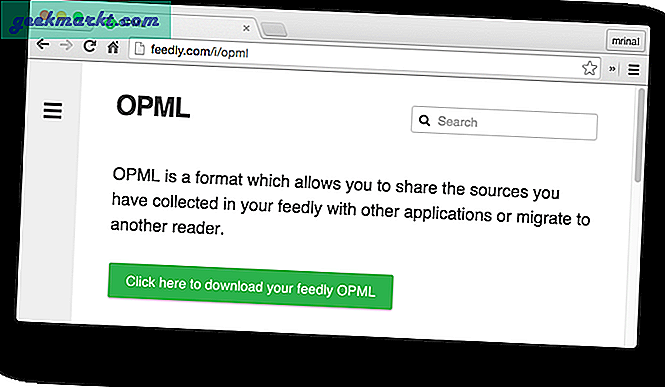
อย่างไรก็ตามสิ่งเหล่านี้ นำเข้าส่งออก ตัวเลือกเป็นประเภทที่ซ่อนอยู่ เพื่อนำเข้าจากโปรแกรมอ่าน RSS อื่นและไปที่ลิงค์นี้ หรือหากคุณต้องการย้ายออกจาก Feedly คุณสามารถรับไฟล์ OPML ได้จากที่นี่
# 7 แป้นพิมพ์ลัด
Feedly เวอร์ชันเว็บรองรับแป้นพิมพ์ลัดจำนวนหนึ่ง. และคุณสามารถค้นหารายการทั้งหมดได้โดยกดShift +?แป้นพิมพ์ลัด
สิ่งที่ฉันใช้บ่อยที่สุดคือ -
- ปุ่มลูกศรซ้าย / ขวา: เพื่อสลับระหว่างโพสต์ที่เปิดอยู่
- v: ดูบทความต้นฉบับในแท็บใหม่
- s: บันทึกไว้อ่านภายหลัง
- Shift + a: ทำเครื่องหมายทั้งหมดว่าอ่านแล้ว
# 8 ทำเครื่องหมายอย่างรวดเร็วว่าอ่านแล้ว
โดยค่าเริ่มต้นคุณต้องคลิกที่ไฟล์ ทำเครื่องหมายเป็น อ่านตัวเลือกเมื่อคุณอ่านเสร็จแล้ว นี่เป็นสิ่งที่ดีและใช้ได้กับคนส่วนใหญ่ อย่างไรก็ตามหากคุณต้องการทำมันให้แตกต่างออกไปมีวิธีอื่นอีกสองสามวิธีที่จะทำได้
ในการทำเครื่องหมายบทความที่อ่านแล้วในขณะที่คุณอ่านให้เปิดใช้งานไฟล์ ทำเครื่องหมายอัตโนมัติว่าอ่านแล้ว จากความชอบ
หากต้องการทำเครื่องหมายทุกอย่างว่าอ่านแล้วให้ใช้ทางลัด shift + a แต่ถ้าคุณต้องการใช้สิ่งนี้กับหมวดหมู่ที่คุณอยู่ให้ใช้ทางลัด shift + m
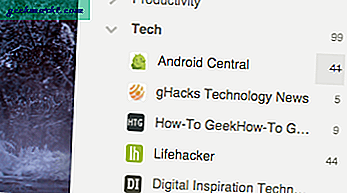
หรือคุณสามารถ จำกัด ให้แคบลงเฉพาะบทความจากเว็บไซต์ใดเว็บไซต์หนึ่งก็ได้ โดยไปที่การตั้งค่า Feedly> ยืนยันทำเครื่องหมายว่าอ่านแล้ว> ใช่ ตอนนี้คุณสามารถคลิกที่ตัวเลขถัดจากชื่อเว็บไซต์และมันจะเปลี่ยนเป็นศูนย์ ใช้งานได้บนเว็บเท่านั้น
# 9 เพิ่มฟีด Twitter ใน Feedly
Twitter เป็นสถานที่ที่ดีเยี่ยมในการติดตามเทรนด์ใหม่ ๆ อย่างไรก็ตามการใช้ Twitter ตลอด 24 ชั่วโมงทุกวันจะช่วยฆ่าประสิทธิภาพการทำงาน มีวิธีรวม Twitter กับ Feedly หรือไม่?
เนื่องจาก Twitter ไม่มีฟีด RSS จึงไม่สามารถใช้งานได้ทันทีกับ Feedly แต่คุณสร้างฟีดนี้สำหรับสตรีม Twitter ของคุณได้อย่างง่ายดายด้วยความช่วยเหลือของแผ่นงาน Google นี้ที่สร้างโดย Amit Agarwal
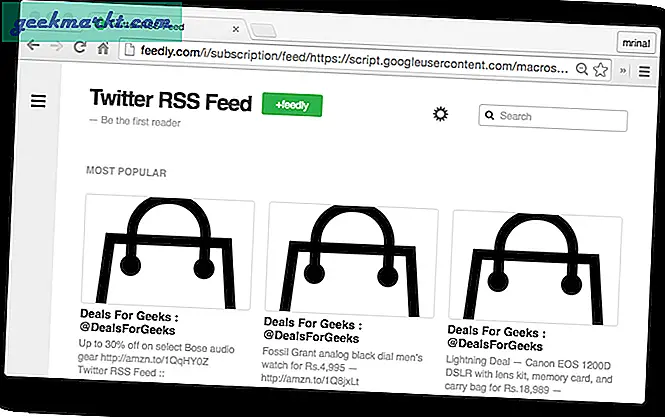
เมื่อคุณได้รับฟีด RSS แล้วให้ไปเพิ่มเนื้อหาและวางที่นั่น และ Feedly จะเริ่มตรวจสอบสิ่งนั้น โดยรวมแล้วมันใช้งานได้อย่างมีเสน่ห์และฉันใช้เวลาเพียงหนึ่งนาทีในการตั้งค่า
# 10 สมัครสมาชิกส่วนหนึ่งของบล็อก
สมมติว่าคุณสนใจเฉพาะบางส่วนของเว็บไซต์ ชอบ - คุณต้องการสมัครรับข้อมูลบทความจากผู้เขียนโดเมนย่อยหรือแท็กอื่น ๆ เท่านั้นจากนั้นเพิ่ม URL นั้นลงใน Feedly
ตัวอย่างเช่น - ฉันต้องการอ่านบทความเกี่ยวกับเทคโนโลยีจาก HowStuffWorks เท่านั้นดังนั้นฉันจะให้ Google "เทควิธีการทำงานของสิ่งต่างๆ" และคลิกที่ลิงก์แรก สิ่งนี้จะพาฉันไปยังโดเมนย่อยด้านเทคนิคของ HowStuffWork ตอนนี้สิ่งที่ฉันต้องทำคือคัดลอกและวาง URL นั้นใน Feedly